Як встановити радник в торговий термінал Metatrader 4?

Одним з найбільш поширених питань, яке задають початківці бійці валютного фронту, є - «як встановити радник для автоматичної торгівлі?». Стандартний набір торгових радників терміналу Metatrader 4 досить рідко задовольняє потреби трейдерів в автоматизації торгового процесу. З цієї причини постійно виникає необхідність імпорту потрібного експерта (Expert- назва автоматичного алгоритму в MT4).
У мережі існує безліч джерел, на яких можна вибрати алгоритм, який відповідає заданим критеріям. У цій статті піде мова про те, як встановити радник, скачав зі стороннього ресурсу або написаний вручну. Як правило, торговий алгоритм представлений у вигляді якогось пакета файлів, який включає в себе безпосередньо файл з кодом радника, а також всілякі бібліотеки, шаблони стартових конфігурацій і індикатори, що використовуються в роботі даної автоматичної системи.
Нерідко виробники торгових алгоритмів розміщують файл-інструкцію по інсталяції програми. Тому, якщо навіть трейдер вперше стикається з проблемою імпорту і подальшої експлуатації торгового робота, то зможе знайти серед іншого і інструкція в якому знайде відповіді на питання про те, як встановити радник.
Отже, якщо який-небудь радник не передбачає наявність файлу з програмою автоматичної установки торгової системи і розподілу всіх доданих файлів по відповідним каталогам, то потрібно просто зробити кілька простих кроків по самостійній ручної інсталяції експерта.
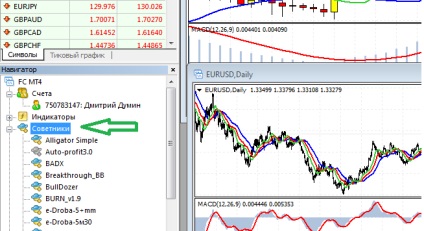
Установка радника в кілька кроків
Все встановлені торгові радники відображаються у вікні «Навігатора» програми MT4, в каталозі «Радники». Таким чином, кінцевою метою нашої процедури буде потрапляння якраз таки в цей каталог. Отже, нижче опишемо кілька послідовних і простих кроків, що знімають всі питання щодо того, як встановити радник в торговий термінал MT4:
1. Завантажуємо файл з архівом експерта. Торговий радник не обов'язково повинен бути упакований архів, але, тим не менш, така форма зустрічається досить часто.
2. Витягуємо файли з архіву.
3. Розподіляємо файли по відповідних папках. Основний файл з кодом радника (* .ex4, * .mql) необхідно скопіювати в каталог c: \ Program Files \ Metetrader4 \ experts. Інші файли розміщуємо виходячи з їх функціональності. Шаблони налаштувань - це файли з розширенням * .set. Всі файли подібного виду копіюємо в папку c: \ Program Files \ Metetrader4 \ experts \ presets. Бібліотеки (* .dll) копіюємо в c: \ Program Files \ Metetrader4 \ experts \ libraries. Файли - Індикатори мають таке ж розширення, як і файли радників. Їх ми поміщаємо в каталог c: \ Program Files \ Metetrader4 \ experts \ indicators.
4. Далі запускаємо термінал MT4. Якщо програма працювала в той час, поки ми розподіляли файли, то потрібно просто її перезапустити.
5. У меню терміналу йдемо по шляху «Сервіс» - «Налаштування» - «Радники». Ставимо прапорці навпроти пунктів: «Включити радники», «Дозволити раднику торгувати», «Дозволити імпорт DLL», «Дозволити імпорт зовнішніх експертів».
6. Відриваємо вікно «Навігатор» і перевіряємо наявність експерта в списку радників.
7. Для запуску торгового радника потрібно просто перетягнути його, утримуючи ліву кнопку миші, на поле графіка обраного інструменту. Після чого з'явиться вікно налаштувань експерта, в якому трейдер може провести додаткові коригування параметрів системи.
Ось так просто! Тепер ми знаємо, як встановити радник в торговий термінал. Незважаючи на те, що процедура інсталяції експерта є дуже простий, у трейдера можуть виникнути труднощі з настройками параметрів торгової системи і їх адаптації під конкретний торговий інструмент. Так що, підходити до вибору алгоритму для впровадження в торговий процес потрібно вибірково: вивчити логіку методу, спектр інструментів, проаналізувати відгуки і рейтинги. Бажано протестувати роботу експерта на історичних даних. Джерело: Dewinforex